Các ứng dụng gọi video hiện nay đều hỗ trợ gọi theo nhóm, giúp nhiều người thuận tiện hơn trong việc liên lạc với nhau hơn. Bên cạnh những ứng dụng gọi video phổ biến như Messenger, Skype,… thì hiện nay có thêm nhiều ứng dụng nhắn tin, chat video mới như Houseparty chẳng hạn.
Ứng dụng mang tới không gian trò chuyện nhóm khi gửi tin nhắn hay chat video thoải mái. Các video được quay trên Houseparty có thể chia sẻ tới các thành viên của nhóm để xem lại khi họ không thể tham gia vào nhóm chat. Houseparty hỗ trợ trên các nền tảng gồm iOS, Android, Chrome, Mac nên chúng ta có thể gọi video Houseparty ngay trên máy tính. Bài viết dưới đây sẽ hướng dẫn bạn đọc cách sử dụng Houseparty.
1. Cách đăng ký tài khoản Houseparty
Bước 1:
Người dùng nhấn vào link dưới đây để cài Houseparty đúng với thiết bị đang sử dụng.
Bước 2:
Tại giao diện đầu tiên chúng ta nhấn Sign up để tạo tài khoản sử dụng Houseparty. Tiếp theo chúng ta điền thông tin tài khoản, email, ảnh đại diện, mật khẩu rồi nhấn Next bên dưới.
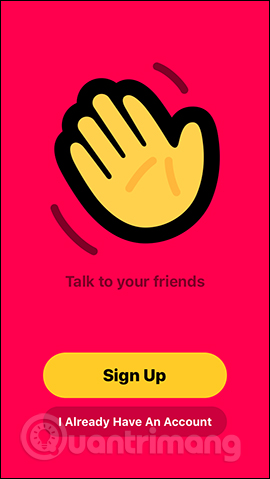
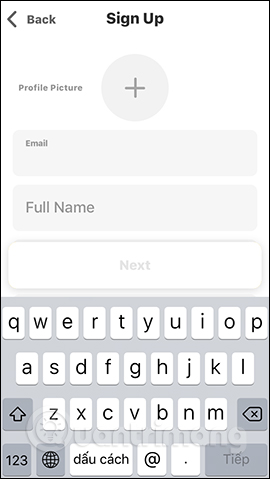
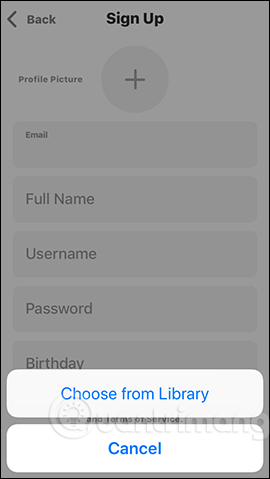
Bước 3:
Tiếp đến người dùng nhập số điện thoại cá nhân để nhận tin nhắn xác thực, nhấn Send SMS hoặc có thể nhấn Skip để bỏ qua. Sau đó chúng ta tiến hành thực hiện các bước thiết lập trên Houseparty để sử dụng ứng dụng.
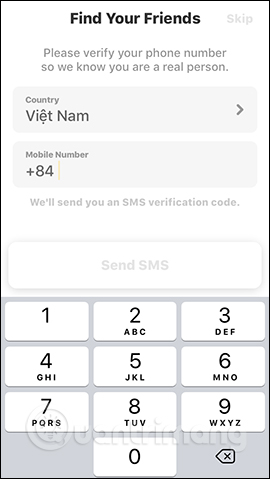
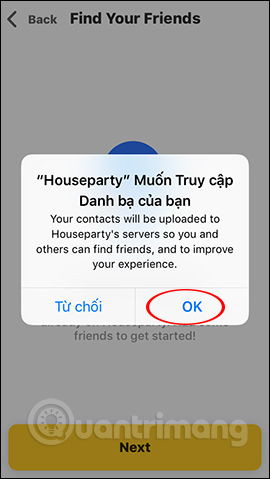
Houseparty cần người dùng truy cập danh bạ và tài khoản Facebook để tìm kiếm bạn bè đang sử dụng dịch vụ để kết bạn hay gửi lời mời nếu chưa sử dụng.
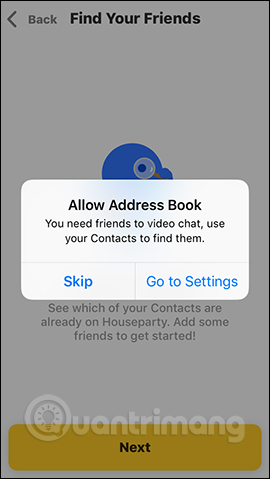

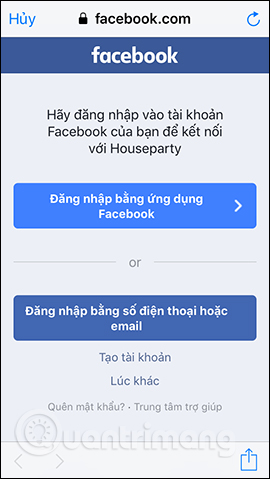
Bước 4:
Sau đó hiển thị giao diện giới thiệu tính năng, nhấn Skip để bỏ qua. Trong giao diện Permissions cần tích chọn để cấp quyền sử dụng, gồm:
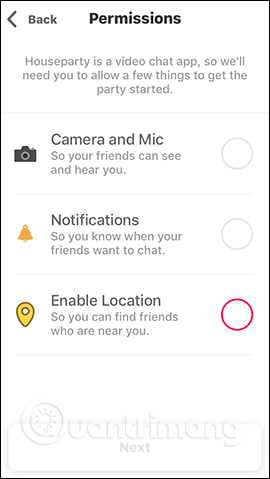
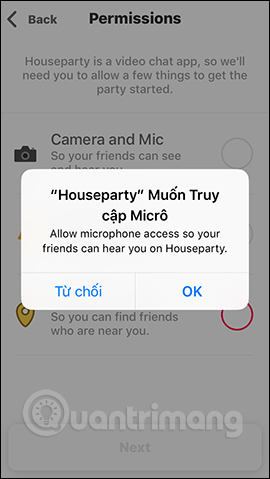
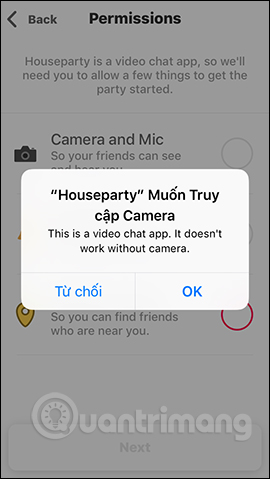
Khi nhấn vào từng mục sẽ hiển thị giao diện cần người dùng nhấn đồng ý để truy cập hay sử dụng các tính năng trên thiết bị. Cuối cùng nhấn Next để hoàn thành.
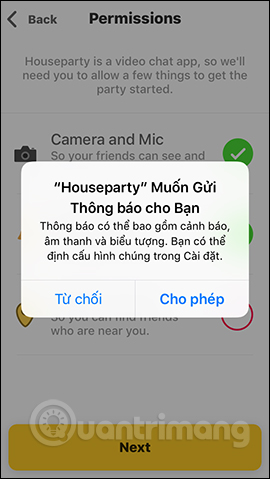
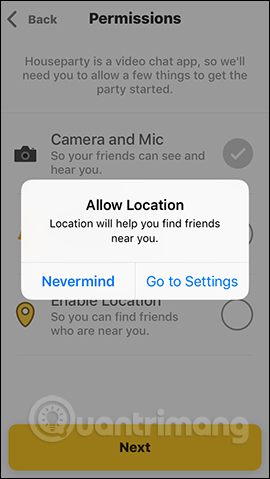
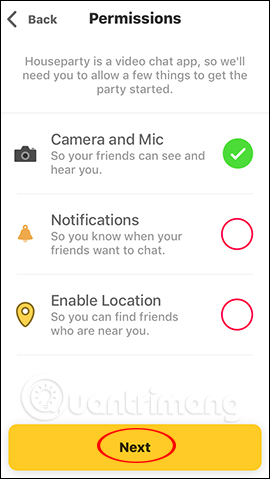
2. Hướng dẫn nhắn tin, chat video trên Houseparty
Bước 1:
Sau khi cài đặt xong chúng ta thấy giao diện tìm kiếm bạn bè, mời bạn bè tham gia, thêm bạn bè vào Houseparty để trò chuyện và nhắn tin. Nhấn vào biểu tượng mặt cười ở góc trái trên cùng để thêm tùy chọn.
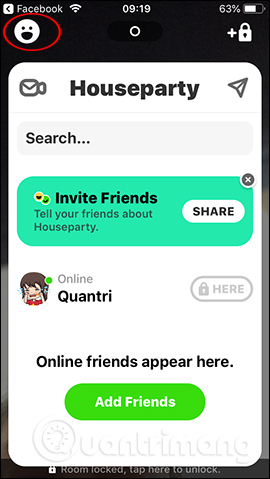
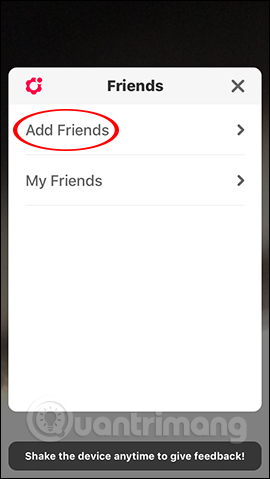
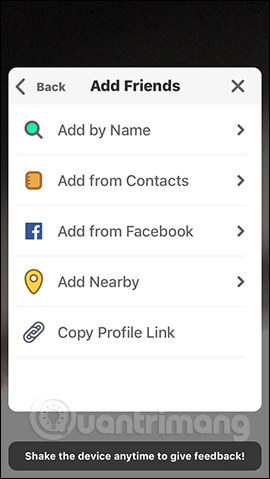
Bước 2:
Khi tìm kiếm bạn bè thì nhấn Add để thêm họ vào danh sách bạn bè cá nhân. Như vậy bạn đã thêm bạn bè thành công. Khi nhấn vào mục My Friends sẽ hiện tên danh sách bạn bè. Nhấn vào biểu tượng dấu 3 chấm tại tên có thêm tùy chọn Unfriend.
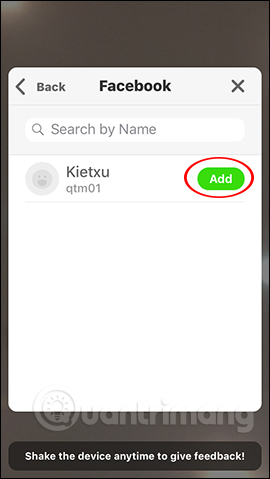
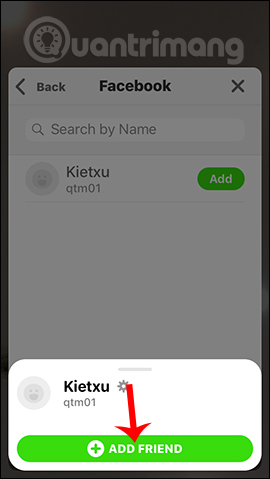
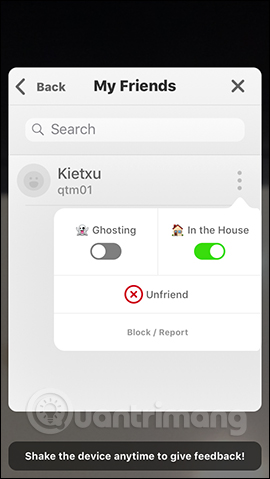
Bước 3:
Để trò chuyện video, vuốt màn hình từ dưới lên trên rồi nhấn biểu tượng điện thoại để gọi video tới bạn bè. Nếu muốn thêm người khác vào phòng chat thì nhấn tiếp vào dấu cộng ở bên trên để thêm người khác vào nhóm là được.
Trong giao diện gọi điện khi chat cá nhân. nếu muốn ngăn người khác tham gia phòng chat thì nhấn biểu tượng ổ khóa đang mở.
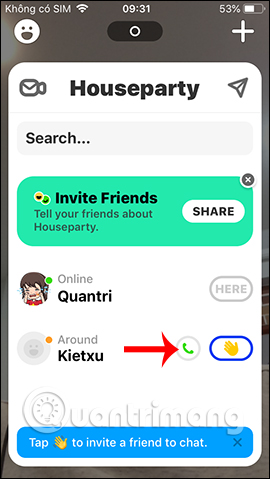
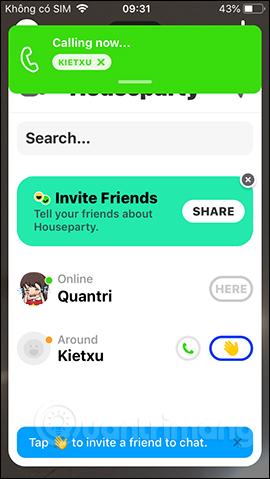
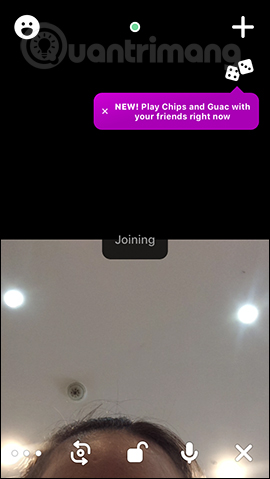
Bước 4:
Để nhắn tin với người khác, chúng ta cũng vuốt màn hình từ dưới lên trên rồi nhấn vào tên bạn bè để nhắn tin. Hiển thị khung nhắn tin để nhập nội dung như thông thường. Đối phương khi truy cập vào ứng dụng sẽ nhận được thông báo tin nhắn ngay lập tức.
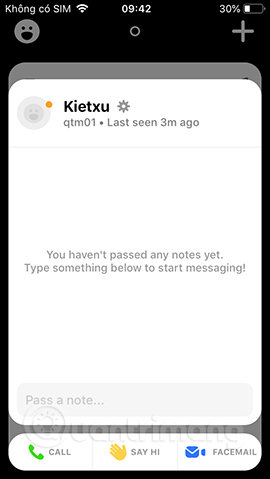
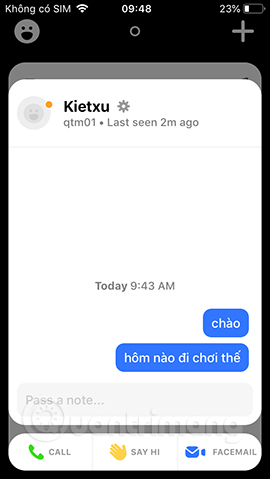
Bước 5:
Trong ứng dụng Houseparty có thêm tính năng Facemail để chúng ta ghi hình lại của mình hay trong cuộc trò chuyện nhóm. Với những ai tham gia nhóm mà không có mặt khi chat nhóm có thể xem lại video này.
Để tạo Facemail với cá nhân thì cũng vuốt mà hình từ dưới lên, nhấn vào đối tượng rồi chọn Facemail trong giao diện hiển thị. Nhấn vào nút tròn chính giữa để ghi hình.
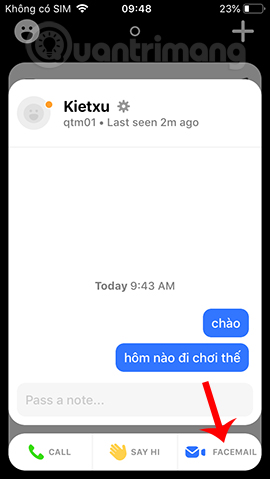
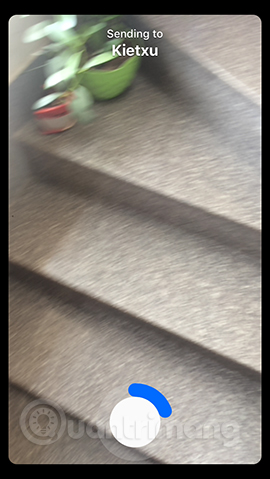
Với nhóm chat thì chúng ta cũng nhấn vào biểu tượng camera để mở giao diện ghi hình của Facemail để thực hiện. Lưu ý với tính năng Facemail nhóm chỉ áp dụng với bản iOS
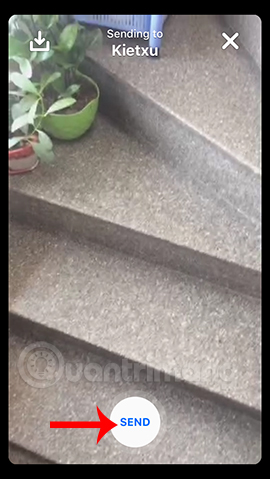
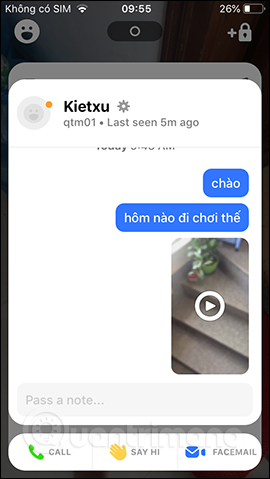
Bước 6:
Để đưa cuộc trò chuyện về chế độ bí mật, không muốn bị quấy rầy thì nhấn vào biểu tượng mặt cười, rồi chọn tiếp vào biểu tượng bánh răng cưa. Trong giao diện mới kích hoạt Private Mode và nhấn Enable Private Mode để khóa ngăn bạn bè thêm bạn vào phòng chat.
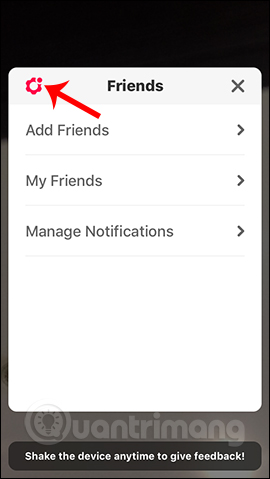
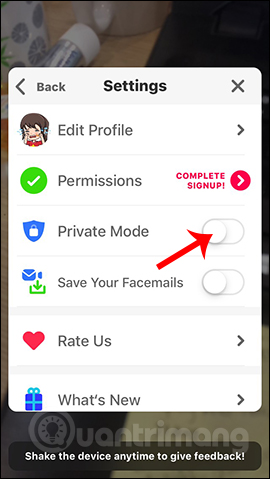
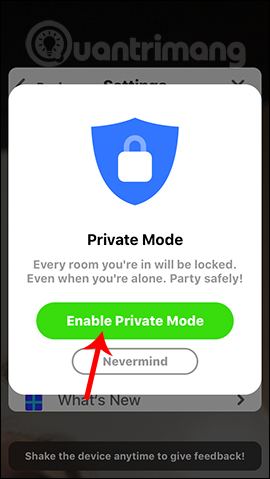
Nhìn chung ứng dụng Houseparty mang tới đầy đủ các tính năng cơ bản nhắn tin, gọi video như những ứng dụng khác. Ngoài ra ứng dụng còn thêm tùy chọn Facemail để gửi video tới những ai không có mặt khi chat. Nếu dùng Chrome để trò chuyện thì cần đăng ký tài khoản trên iOS/Android và thực hiện đăng nhập trên Chrome sau đó.
Chúc các bạn thực hiện thành công!

